Utilisation de l’Assistant Google
En utilisant l’Assistant Google qui équipe le smartphone, vous pouvez commander le smartphone ou effectuer une recherche en parlant dans les micros du casque.
Smartphones compatibles
Smartphones avec Android 6.0 ou ultérieur (la dernière version de Google app est requise)
-
Ouvrez l’application « Sony | Headphones Connect » et assignez la fonctionnalité Assistant Google au capteur tactile.
L’Assistant Google peut être assigné à l’unité du casque dont le capteur tactile s’est vu assigner la fonction de lecture de musique. Vous pouvez modifier les assignations des fonctions aux capteurs tactiles des unités gauche et droite à l’aide de l’application « Sony | Headphones Connect ».
Pour plus de détails sur l’application « Sony | Headphones Connect », consultez l’URL suivante.
https://rd1.sony.net/help/mdr/hpc/h_zz/
La première fois que vous utilisez l’Assistant Google, ouvrez l’application Assistant Google et effleurez [Finish headphones setup] dans la vue de la conversation, puis suivez les instructions à l’écran pour définir la configuration initiale de l’Assistant Google.
-
Pour utiliser l’Assistant Google, dites « Ok Google » ou utilisez le capteur tactile auquel vous avez assigné l’Assistant Google.
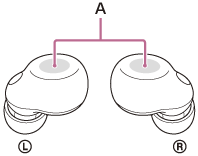
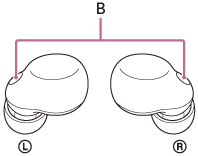
A : capteurs tactiles (gauche, droit)
B : micros (gauche, droit)
- Laissez votre doigt sur le capteur tactile pour entrer une commande vocale et retirez votre doigt pour mettre fin à la commande vocale.
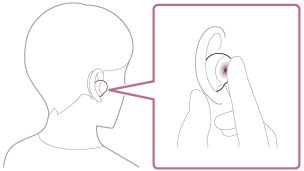
- Si aucune commande vocale n’est détectée alors que votre doigt est posé sur le capteur tactile, des notifications sont lues lorsque vous retirez votre doigt.
- Laissez votre doigt sur le capteur tactile pour entrer une commande vocale et retirez votre doigt pour mettre fin à la commande vocale.
Pour plus d’informations sur l’Assistant Google, consultez le site Web suivant :
Fonctionnement du casque avec l’Assistant Google
En prononçant certains mots spécifiques dans l’Assistant Google, vous pouvez effectuer les réglages de la fonction antibruit ou d’autres opérations sur le casque.
Pour plus d’informations, consultez le site Web suivant (*) :
https://support.google.com/assistant/answer/7172842#headphones
*Le casque n’est pas compatible avec toutes les spécifications décrites sur le site Web.
Astuce
- Vérifiez la version logicielle du casque ou mettez-la à jour avec l’application « Sony | Headphones Connect ».
- Lorsque l’Assistant Google n’est pas disponible pour des raisons telles que l’absence de connexion au réseau, vous entendez le message vocal « The Google Assistant is not connected » (L’Assistant Google n’est pas connecté) depuis les deux unités du casque (ou depuis l’unité du casque que vous portez).
- Si [Finish headphones setup] n’est pas visible dans la vue de la conversation de l’application Assistant Google, supprimez les informations de pairage du casque dans les paramètres Bluetooth de votre smartphone et recommencez le processus de pairage.
Note
- Lorsque vous effectuez la configuration initiale de l’Assistant Google sur votre smartphone, l’assignation de la fonctionnalité Assistant Google au capteur tactile de l’unité gauche ou droite du casque dépend des réglages des fonctions du casque et des conditions d’utilisation. Vous pouvez restaurer les fonctions précédemment assignées à ce capteur tactile en modifiant ses réglages dans l’application « Sony | Headphones Connect ».
-
L’Assistant Google peut être assigné à l’unité du casque dont le capteur tactile s’est vu assigner la fonction de lecture de musique. Lorsque vous souhaitez utiliser l’Assistant Google sur l’une ou l’autre des unités du casque, assignez la fonction de lecture de musique à l’unité du casque que vous souhaitez utiliser, puis assignez l’Assistant Google.
L’Assistant Google ne peut pas être utilisé sur l’unité du casque à laquelle la fonction de lecture de musique n’est pas assignée.
Vous pouvez modifier les assignations des fonctions aux capteurs tactiles des unités gauche et droite à l’aide de l’application « Sony | Headphones Connect ». - L’Assistant Google et Amazon Alexa ne peuvent pas être assignés au casque simultanément.
- Lorsque l’Assistant Google est assigné à l’unité gauche ou droite du casque et que le casque est connecté à un iPhone/iPod touch via une connexion Bluetooth, si la fonction de l’unité du casque à laquelle l’Assistant Google n’a pas été assigné est modifiée avec l’application « Sony | Headphones Connect », l’assignation de la fonction à l’unité du casque à laquelle l’Assistant Google a été assigné est annulée automatiquement.
- Si l’unité gauche du casque est réglée de façon à pouvoir utiliser l’Assistant Google, Service Link est automatiquement désactivé.
- Si Service Link est activé après que l’unité gauche du casque a été réglée de façon à pouvoir utiliser l’Assistant Google, la fonction de l’unité gauche est réinitialisée (commutation de la fonction antibruit et du mode bruit ambiant, etc.). Vous pouvez restaurer les fonctions précédemment assignées à cette unité en modifiant ses réglages dans l’application « Sony | Headphones Connect ».
- L’Assistant Google n’est pas disponible pendant la mise à jour logicielle du casque.
Lorsque vous utilisez l’Assistant Google pendant la mise à jour logicielle, vous entendez le message vocal « The Google assistant is not available during update. Please wait a moment until the update completes. » ( L’Assistant Google n’est pas disponible pendant la mise à jour. Veuillez patienter quelques instants jusqu’à ce que la mise à jour se termine.) depuis les deux unités du casque (ou depuis l’unité du casque que vous portez).
Cependant, lorsque vous utilisez l’Assistant Google en prononçant les mots « Ok Google », etc., vous n’entendez pas le guidage vocal. - Il est possible que l’Assistant Google ne soit pas disponible dans certains pays, régions ou langues.
- La fonction permettant de faire fonctionner le casque avec l’Assistant Google dépend des spécifications de l’Assistant Google.
- Les spécifications de l’Assistant Google peuvent être modifiées sans préavis.
